بررسی تخصصی
بررسی لپتاپ Microsoft Surface Laptop Studio 2-i7
ورود برندهای نرمافزاری به دنیای سختافزار اتفاق رایجی نیست. با این حال، وقتی به این موضوع فکر میکنیم، مایکروسافت احتمالاً اولین نامی است که به ذهن میرسد. البته موفقیتهای این شرکت در حوزه سختافزار همیشه یکدست نبودهاند؛ از تجربههای نهچندان موفق در زمینه گوشیهای هوشمند گرفته تا عرضههای متفاوت در بازار لپتاپها.
در این مطلب، قصد داریم یکی از جسورانهترین نوتبوکهای این شرکت را بررسی کنیم. این دستگاه نگاهی تازه به مفهوم لپتاپهای تبدیلپذیر ارائه میدهد. برخلاف طراحیهای رایج با لولاهای ۳۶۰ درجه، این لپتاپ دارای یک لولای استاندارد و یک لولای ثانویه است که امکان چرخش خاص نمایشگر را فراهم میکند – دربارهی آن در ادامه بیشتر توضیح خواهیم داد.
بدون شک، جواهر این دستگاه نمایشگر ۱۴.۴ اینچی IPS با نرخ نوسازی ۱۲۰ هرتز است. طراحی این نمایشگر کاملاً غیرمعمول است – نه فقط به دلیل ابعاد و نحوه چرخشش، بلکه به خاطر گوشههای گرد آن. این طراحی یادآور مدلهای MacBook Pro 14 و 16 اینچی است، که البته قبلاً هم طرفدارش نبودیم و حالا هم نیستیم. در واقع، این چهار گوشه گرد بخشی از پیکسلها را حذف میکنند و نرمافزارها هم در شناسایی آنها عملکرد چندان خوبی ندارند.

با این حال، بیایید کمی مکث کنیم و نگاهی به بدنهای بیندازیم که این سختافزار ویژه را در خود جای داده است.
محتویات جعبه لپ تاپ

در داخل بستهبندی لپ تاپ مایکروسافت، تعدادی دفترچه راهنما و یک شارژر ۱۰۲ واتی قرار دارد. البته اگر نسخه دارای پردازنده Core i5 را تهیه کنید، شارژر شما از نوع ۶۵ واتی خواهد بود.

طراحی و ساخت بدنه لپتاپ
بدنه لپتاپ از ترکیب آلومینیوم و منیزیم ساخته شده که نتیجه آن، ساختاری بسیار مقاوم است. هرچند که درب دستگاه کمی انعطافپذیر به نظر میرسد، اما وجود لایه شیشهای روی نمایشگر باعث افزایش استحکام آن شده است.
این لپتاپ در عین حال که نسبتاً باریک است (با ضخامت ۱۸.۹ میلیمتر)، وزن متعادلی هم دارد. جالب است بدانید اگر نسخه Core i5 (بدون کارت گرافیک مجزا) را تهیه کنید، حدود ۸۰ گرم سبکتر خواهد بود. همچنین باید اشاره کنیم که سطح مات و زبر بدنه به شدت در برابر جذب اثر انگشت مقاوم است.

خبر خوب دیگر اینکه درب دستگاه به راحتی با یک دست باز میشود. حاشیههای اطراف نمایشگر نسبتاً نازک هستند و همانطور که اشاره شد، گوشههای آن گرد هستند که نه زیبا هستند و نه کاربردی. اما در طرف مثبت ماجرا، این دستگاه به وبکم با کیفیت Full HD مجهز است و امکان سفارش آن با اسکنر تشخیص چهره مادون قرمز (IR) نیز وجود دارد.
اکنون به بخش واقعاً جالب دستگاه میرسیم – یعنی مکانیزم حرکتی نمایشگر.
برای تغییر حالت نمایشگر، ابتدا لپتاپ را کامل باز کنید و قسمت بالای آن را بگیرید. با ایجاد زاویهای حدود ۹۰ درجه به سمت عقب، نمایشگر از جای خود جدا میشود و به جلو حرکت میکند. متأسفانه این حرکت چندان پایدار احساس نمیشود، که احتمالاً به این دلیل است که با یک محصول نسل اول روبهرو هستیم.

با این حال، اگر به آرامی و با استفاده از دو دست، نمایشگر را در موقعیت دلخواه خود قرار دهید، میتوانید آن را در دو حالت استفاده کنید: یکی اینکه نمایشگر را بین درب و کیبورد قرار دهید که در این حالت کیبورد پوشانده میشود، و دیگری اینکه آن را بهطور کامل بخوابانید تا حالت تبلتمانند و کاملاً تخت را تجربه کنید.
همچنین نمایشگر با قلم Surface Slim Pen 2 سازگار است و محل قرارگیری این قلم یا همان "پارکینگ باز" آن در قسمت جلویی دستگاه قرار دارد.
صفحهکلید و تاچپد
کیبورد دستگاه طراحی استانداردی دارد؛ با کلیدهایی به رنگ خاکستری و نور پسزمینه. عمق فشردهسازی کلیدها در حد متوسط است و بازخورد فشردن آنها قابل قبول و کلیکی محسوب میشود. در سوی دیگر، تاچپد یکی از بهترین بخشهای این دستگاه است. سطح شیشهای آن تجربهای نرم و روان در حرکت انگشت فراهم میکند.

مایکروسافت در این لپتاپ به جای مکانیزم کلیک فیزیکی، از موتور هپتیک (لمسی) استفاده کرده است که حس کلیک شدن بسیار لذتبخشی را ارائه میدهد. از همه مهمتر اینکه با خرید لپ تاپ می بینید که تاچپد در کل سطح خود قابل کلیک است و نیازی به فشردن نقطه خاصی ندارد.
طراحی قسمت زیرین
اگر دستگاه را برگردانید، متوجه طراحی بسیار غیرمعمولی در قسمت زیرین خواهید شد. این بخش حدود ۸۰ تا ۹۰ درصد از سطح دستگاه را پوشانده و در کنارهها دریچههایی برای تهویه دارد. این دریچهها هم نقش ورودی هوا، هم خروجی هوا و هم خروج صدا را ایفا میکنند.

پورتهای لپ تاپ
در بخش اتصالات، متأسفانه شاهد تنوع زیادی نیستیم. تنها موارد موجود عبارتاند از:
- دو درگاه Thunderbolt 4
- یک جک هدفون
- و درگاه شارژ مغناطیسی Surface Connect


کیفیت نمایشگر Surface Laptop Studio
نمایشگر Surface Laptop Studio از نوع IPS با نرخ نوسازی ۱۲۰ هرتز است و مدل آن Sharp LQ144P1JX01 (SHP1509) میباشد. اندازه مورب این نمایشگر ۱۴.۴ اینچ (معادل ۳۶.۶ سانتیمتر) و وضوح آن ۲۴۰۰ در ۱۶۰۰ پیکسل است. نسبت تصویر ۳:۲ بوده و تراکم پیکسلی آن ۲۰۰ پیکسل در اینچ با فاصله پیکسل ۰.۱۳×۰.۱۳ میلیمتر است.

نمایشگر زمانی حالت "رتینا" به خود میگیرد (یعنی چشم انسان قادر به تشخیص پیکسلها نیست) که از فاصلهای بیشتر یا مساوی ۴۳ سانتیمتر مشاهده شود که فاصلهای طبیعی برای استفاده از لپتاپ بهشمار میرود.
زاویه دید نمایشگر بسیار عالی است. برای بررسی بهتر، تصاویری در زاویه ۴۵ درجه از نمایشگر ارائه شده تا کیفیت تصویر در زوایای مختلف سنجیده شود.

ما حداکثر روشنایی ۵۰۰ نیت را در مرکز نمایشگر اندازهگیری کردیم و میانگین روشنایی کل سطح صفحهنمایش برابر با ۴۸۶ نیت بود، با بیشترین انحراف تنها ۶ درصد (این اندازهگیریها در حالت پروفایل رنگی Vivid و با HDR غیرفعال انجام شدهاند). دمای رنگ نسبی (Correlated Color Temperature) روی صفحه سفید برابر با ۶۷۰۰ کلوین است – که کمی سردتر از مقدار ایدهآل برای استاندارد sRGB یعنی ۶۵۰۰ کلوین محسوب میشود.
در تصویر زیر، میتوانید عملکرد نمایشگر از نظر یکنواختی روشنایی را مشاهده کنید؛ به عبارتی، بررسی میزان نشت نور از منبع نور پسزمینه.
مقادیر dE2000 بالاتر از ۴.۰ نباید وجود داشته باشند، و این شاخص یکی از اولین پارامترهایی است که اگر قصد انجام کارهای حساس به رنگ دارید، باید بررسی شود.
کنتراست نمایشگر بسیار خوب است – ۱۷۷۰:۱.
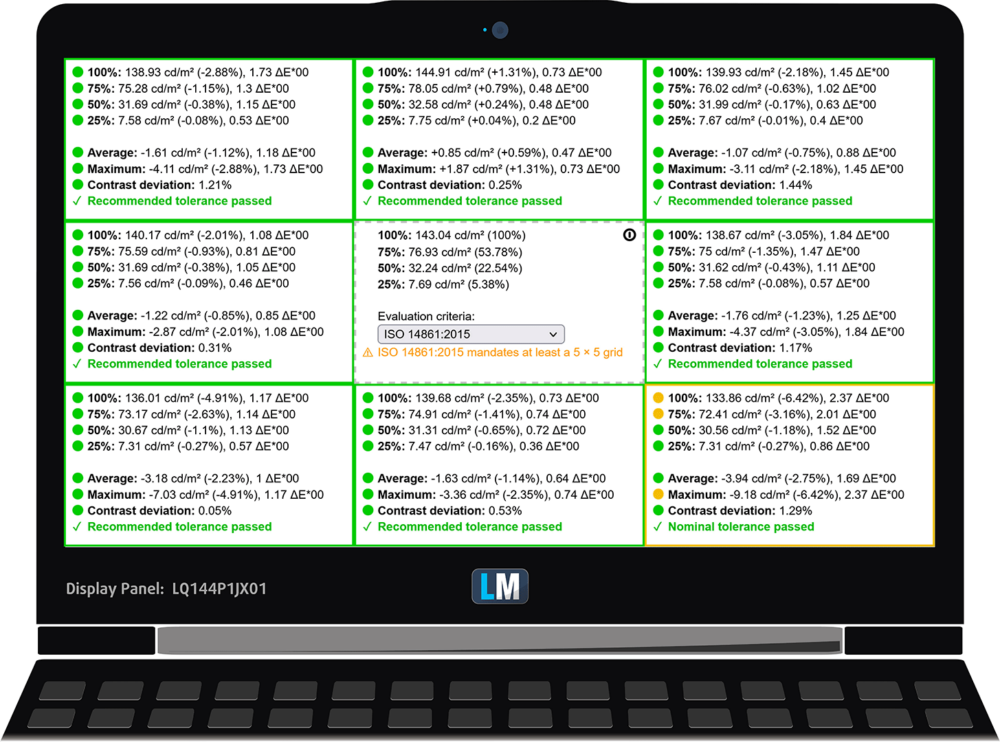
آشنایی با فضای رنگی sRGB و Adobe RGB
برای درک بهتر موضوع، اجازه دهید مروری بر مفهوم طیف رنگی داشته باشیم.
نمودار CIE 1976 Uniform Chromaticity Diagram نمایانگر محدوده قابل مشاهده رنگها برای چشم انسان است و امکان ارزیابی پوشش طیف رنگی و دقت رنگ را فراهم میکند.
مثلث سیاه در این نمودار، نمایانگر فضای رنگی استاندارد sRGB است؛ فضای رنگی رایجی که میلیونها کاربر در مانیتورهای HDTV و وب از آن استفاده میکنند.
در مقابل، فضای رنگی Adobe RGB در دوربینها و نمایشگرهای حرفهای مورد استفاده قرار میگیرد، بهویژه در کاربردهای چاپی. بهطور خلاصه، رنگهای داخل مثلث سیاه بخش اصلی کیفیت و دقت رنگ را در یک لپتاپ معمولی تشکیل میدهند.
همچنین سایر فضاهای رنگی مانند DCI-P3 (استاندارد مورد استفاده در استودیوهای فیلمسازی) و Rec.2020 (استاندارد آیندهنگر پخش UHD دیجیتال) نیز در بررسی ما لحاظ شدهاند.
نمایشگر اکثر دستگاههای امروزی توانایی پوشش کامل Rec.2020 را ندارند. علاوه بر این، فضای رنگی Pointer’s gamut که رنگهای طبیعی پیرامون ما در زندگی روزمره را بازنمایی میکند، نیز گنجانده شده است.
خط نقطهچین زرد نشاندهنده محدوده پوشش طیف رنگی نمایشگر Surface Laptop Studio است.
نتایج بررسی نشان میدهند که نمایشگر این دستگاه قادر به پوشش ۱۰۰٪ فضای رنگی sRGB / ITU-R BT.709 (استاندارد وب و HDTV) در مدل CIE 1976 است.
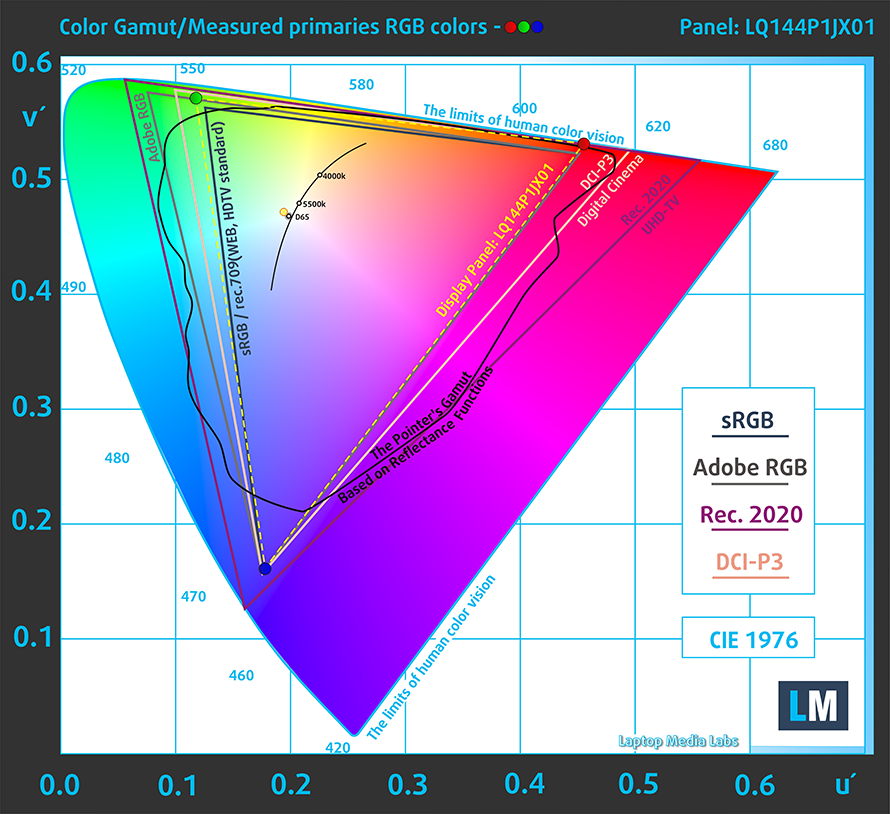
پروفایل رنگی Design and Gaming
پروفایل اختصاصی ما با عنوان “Design and Gaming” دمای رنگ بهینه ۶۵۰۰K، میزان روشنایی ۱۴۰ cd/m² و گامای sRGB را ارائه میدهد.
ما دقت نمایشگر را با استفاده از ۲۴ رنگ رایج – مانند رنگ پوست روشن و تیره، آسمان آبی، چمن سبز، نارنجی و غیره – بررسی کردیم. نتایج به صورت مقایسه بین وضعیت کارخانهای (پروفایل sRGB) و پروفایل طراحی و بازی (Design and Gaming) ارائه شدهاند.
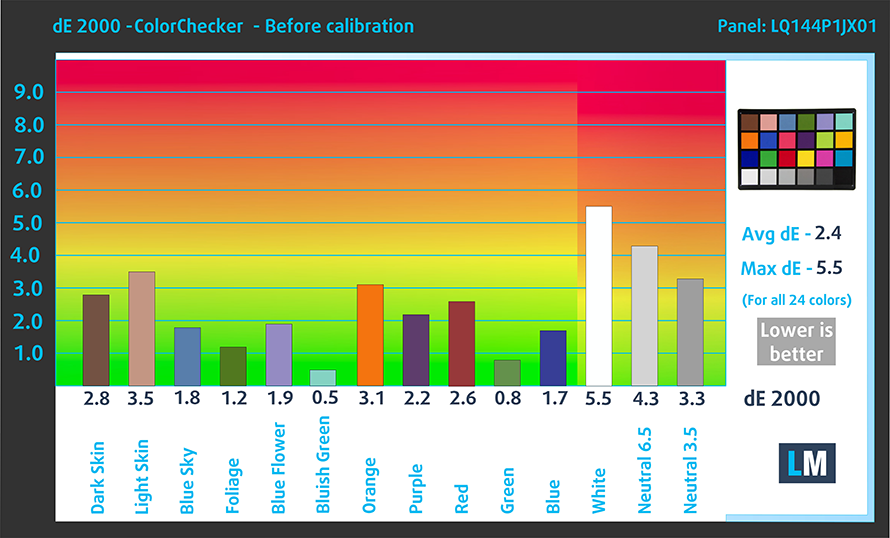
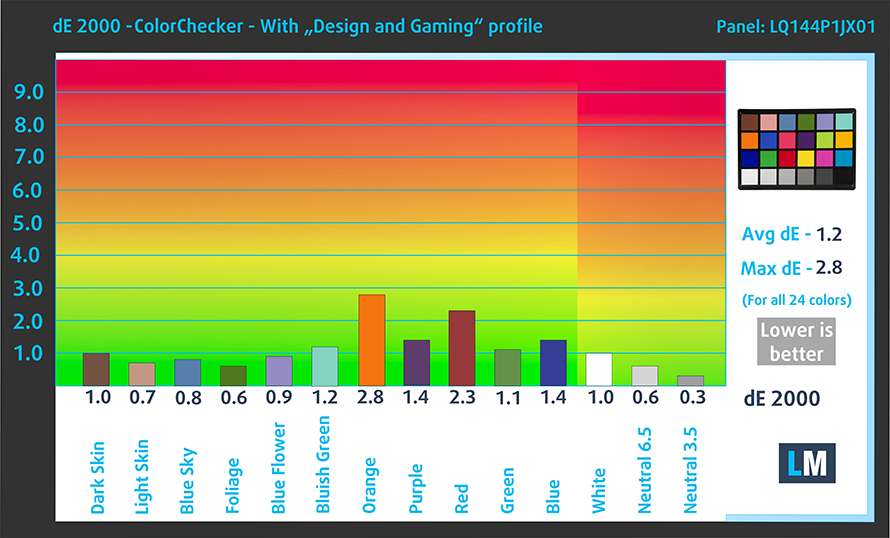
نمایش جزئیات در تاریکی
نمودار زیر نشان میدهد که این نمایشگر تا چه اندازه قادر به نمایش دقیق بخشهای بسیار تیره تصویر است – که برای تماشای فیلم یا بازی در محیطهای کمنور اهمیت زیادی دارد.
در تصویر، سمت چپ نمایانگر وضعیت نمایشگر در حالت پیشفرض، و سمت راست مربوط به حالت “Gaming and Web Design” است.
محور افقی نمایانگر مقیاس خاکستری و محور عمودی نشاندهنده روشنایی نمایشگر است. با بررسی این نمودارها، میتوانید ببینید که دستگاه شما تا چه اندازه قادر به نمایش ظریفترین سایههاست؛ البته باید توجه داشته باشید که این عملکرد تحت تأثیر کالیبراسیون نمایشگر، زاویه دید و نور محیط اطراف نیز قرار دارد.
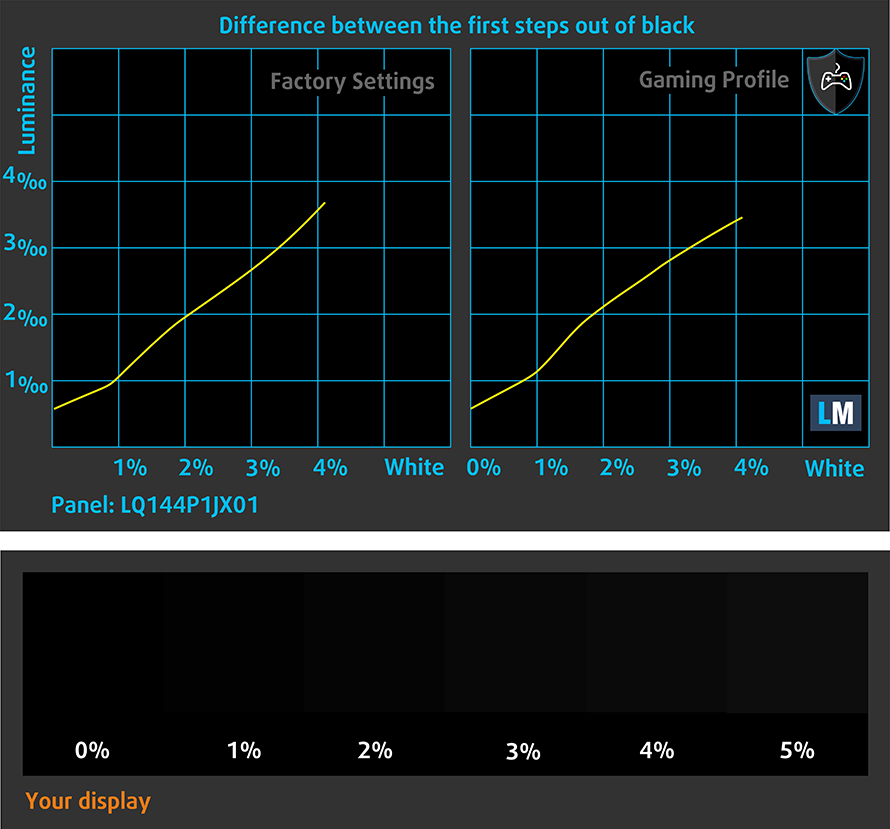
زمان پاسخدهی و قابلیتهای گیمینگ
برای سنجش زمان پاسخدهی پیکسلها، از روش استاندارد “سیاه به سفید” و “سفید به سیاه” در بازه ۱۰٪ تا ۹۰٪ استفاده کردیم.
نتیجه ثبتشده:
زمان سقوط + زمان صعود = ۳۰ میلیثانیه
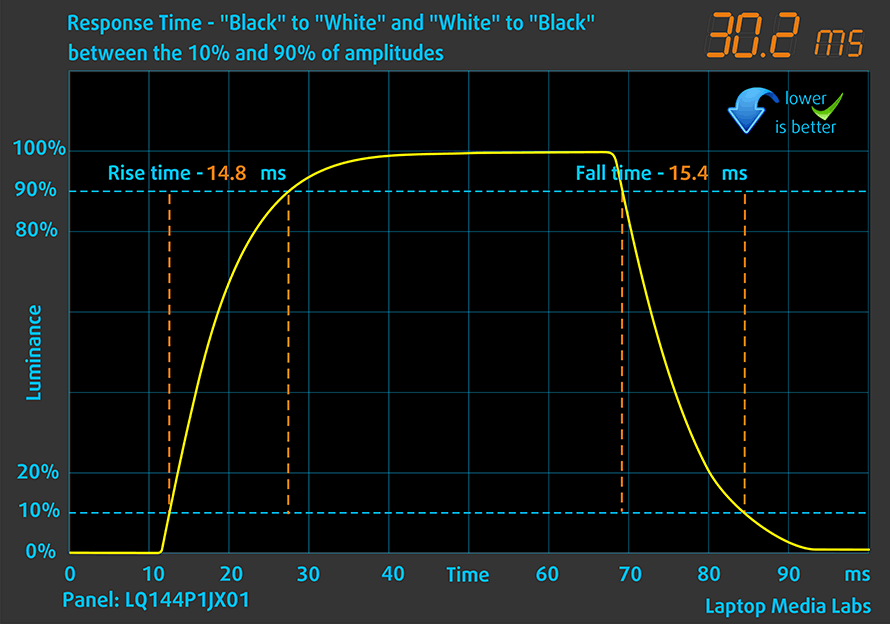
سپس، زمان پاسخدهی پیکسلها را با روش رایج “خاکستری به خاکستری” (Gray-to-Gray) نیز بررسی کردیم؛ در این تست، تغییر از ۵۰٪ سفید به ۸۰٪ سفید و بالعکس بین بازه ۱۰٪ تا ۹۰٪ شدت روشنایی انجام میشود.
PWM یا سوسو زدن نمایشگر
PWM یا مدولاسیون پهنای پالس روشی رایج برای کنترل روشنایی نمایشگر است.
در این روش، وقتی روشنایی را کاهش میدهید، شدت نور بکلایت کم نمیشود، بلکه بکلایت با فرکانسی بالا خاموش و روشن میشود. این پالسها با اینکه برای چشم انسان قابل تشخیص نیستند، اما نسبت زمان روشن/خاموش در آنها متغیر است و همین موضوع میتواند به چشم آسیب برساند.
نمایشگر Surface Laptop Studio از PWM برای تنظیم روشنایی استفاده میکند. با این حال، فرکانس پالسها در روشنایی بالای ۶۵٪ بالا و دامنه آنها کم است، که باعث میشود اثر منفی آن کاهش یابد.
با نصب پروفایل Health-Guard، این سوسو زدن به طور کامل حذف میشود.
انتشار نور آبی نمایشگر لپ تاپ
پروفایل Health-Guard علاوه بر حذف PWM، میزان نور آبی مضر نمایشگر را نیز کاهش میدهد؛ در حالی که دقت رنگی صفحه حفظ میشود.
اگر با نور آبی آشنایی ندارید، خلاصه ماجرا این است: این نور میتواند تأثیرات منفی بر چشم، پوست و سلامت عمومی بدن داشته باشد. اطلاعات بیشتر را میتوانید در مقاله تخصصی ما درباره نور آبی مطالعه کنید.
صدای لپ تاپ Surface Laptop Studio
اسپیکرهای لپتاپ صدایی با کیفیت بسیار خوب تولید میکنند. این دستگاه دارای چهار بلندگو است که توانایی ارائه صدا با وضوح بالا در محدودههای باس (پایین)، میانه و زیر (بالا) را دارد.
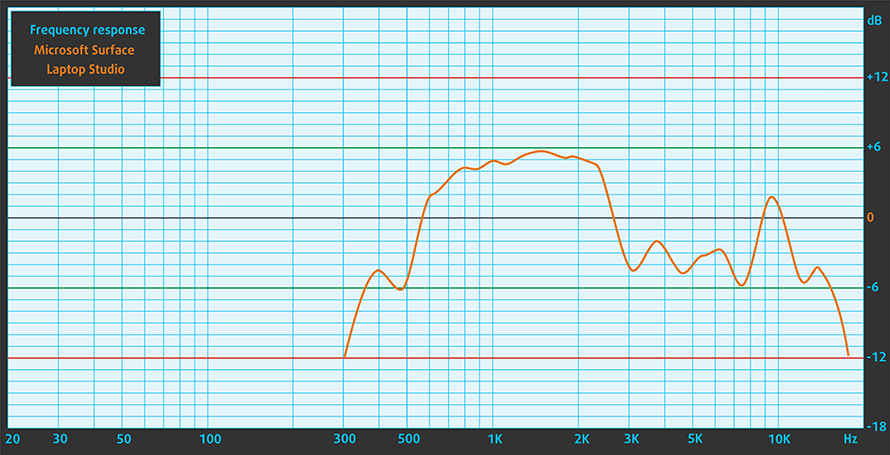
باتری لپ تاپ
تستهای باتری در حالت “Windows Better Performance” و با روشنایی صفحه روی ۱۲۰ نیت انجام شدهاند. در طول آزمایش، هیچ برنامهای جز مرورگر یا پخشکننده ویدیویی فعال نبوده است.
ظرفیت باتری: ۵۸ واتساعت
نتایج:
- ۱۰ ساعت و ۳۰ دقیقه مرور وب
- ۱۰ ساعت و ۱۰ دقیقه پخش ویدیو
پردازندههای لپ تاپ
این لپتاپ با یکی از دو پردازنده مختلف عرضه میشود. هر دو پردازنده از نسل Tiger Lake-H35 هستند و دارای ۴ هسته (Quad-Core) میباشند.
کارت گرافیک لپ تاپ
میتوان لپ تاپ را با نسخه حرفهای پردازنده گرافیکی نیز تهیه کرد.
تنوع پردازنده گرافیکی - GPU
مایکروسافت Surface Laptop Studio با چند نسخه مختلف GPU در بازار عرضه میشود. برای تصمیمگیری بهتر درباره خرید این لپتاپ، مقایسه عملکرد تقریبی نسخههای مختلف در دسترس است.
عملکرد پردازنده در بار حداکثری
در تستی که با استفاده ۱۰۰٪ از هستههای CPU انجام شد، سه فاز بررسی شد:
1. بار کوتاهمدت (۲ تا ۱۰ ثانیه)
2. بار سنگین میانمدت (۱۵ تا ۳۰ ثانیه)
3. بار طولانیمدت (مثل رندر ویدیو)
در بخش گرافیکی، دستگاه عملکرد فوقالعادهای داشت و حتی توانست از لپتاپهایی مثل Dell XPS 15 9510 در سرعت کلاک GPU پیشی بگیرد. در پایان تست، دمای GPU فقط ۷۰ درجه سانتیگراد بود، که نشان دهنده خنک ماندن قابل قبول آن است.

تجربه بازی و آسایش کاربر
با وجود دو فن داخلی، فنها در حین استفاده روزمره صدای زیادی تولید نمیکنند و اگر در حال بازی نباشید، احتمالاً صدای آنها را نخواهید شنید.
اما چیزی که نگرانیبرانگیز است، طراحی سیستم خنککننده غیرمتعارف مایکروسافت است. این سیستم، فنها و هیتسینکها را در دو گوشه پایین دستگاه قرار داده است، که باعث گرم شدن ناحیه زیر مچ دست میشود – موضوعی آزاردهنده در استفادههای طولانیمدت، مگر اینکه در هوای سرد زندگی کنید!
- نقطه داغ اصلی: حدود ۴۲ درجه سانتیگراد
- محل استراحت مچ دست: حدود ۳۵ درجه سانتیگراد

ارتقاپذیری و تعمیرپذیری لپ تاپ مایکروسافت
مایکروسافت در بخش ارتقا، عملکرد ضعیفی داشته است. با اینکه یک اسلات M.2 PCIe x4 برای حافظه وجود دارد، اما دسترسی به آن سخت و پرخطر است. بسیاری از پیچها مخفی شدهاند و برای بازکردن برخی از آنها، باید بخشی از بدنه نازک را از بین ببرید – کاری که ممکن است به دستگاه آسیب بزند. زیبایی طراحی به جای راحتی ارتقا قرار گرفته که برای کاربران حرفهای چندان خوشایند نیست.
واقعیت عمر باتری لپ تاپ
مایکروسافت ادعا میکند که مدل Core i7 این دستگاه میتواند تا ۱۸ ساعت دوام بیاورد. اما این عدد ترکیبی از استفاده فعال و حالت آمادهباش (Standby) است.
در تستهای واقعی ما که بدون standby انجام شد:
- ۱۰ ساعت و ۳۰ دقیقه وبگردی
- ۱۰ ساعت و ۱۰ دقیقه پخش ویدیو
نتایج خوب هستند، اما نه آنطور که در وبسایت رسمی وعده داده شده است.
جمعبندی
مایکروسافت در اولین نسل از Surface Laptop Studio، نوآوری قابل توجهی داشته اما نقاط ضعفی هم دیده میشود.
با اینکه طراحی آیندهنگرانه، نمایشگر عالی و قابلیت لمسی/قلم، نقاط قوت چشمگیری هستند، اما مشکلاتی مانند عدم تنوع پورت، ارتقا دشوار، لولای ناپایدار و گرمای بدنه در ناحیه مچ تجربه کاربری را تحت تأثیر قرار میدهند.

لپتاپ پایه، پایه ای خوب برای نسل بعدی است – اگر مایکروسافت تصمیم به بهبود مدل پایه بگیرد، آیندهی درخشانی در انتظار این سری خواهد بود.
نویسنده: باران
تاریخ: 1404/03/20
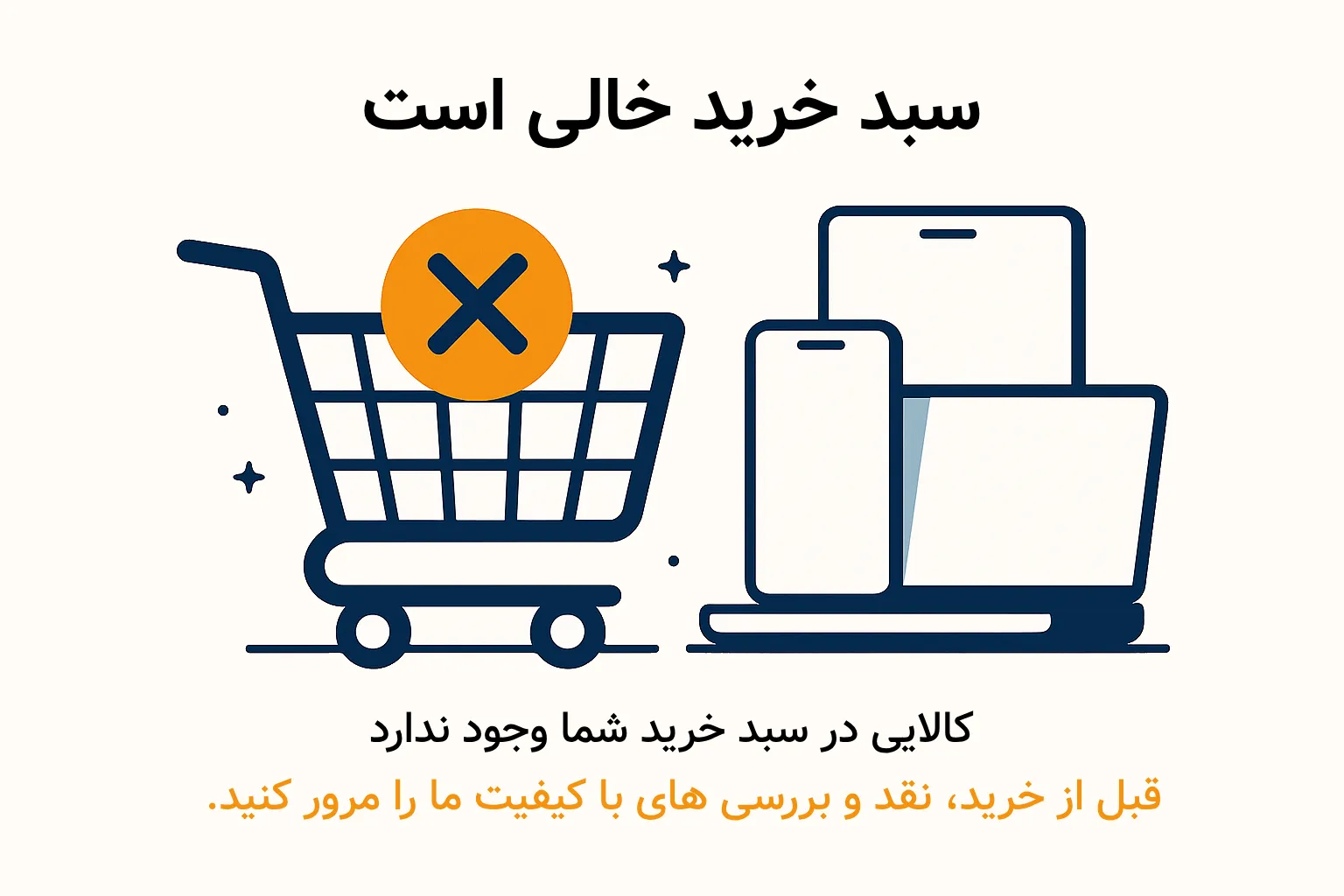













 مایکروسافت
مایکروسافت
نظرات کاربران
ارسال نظر